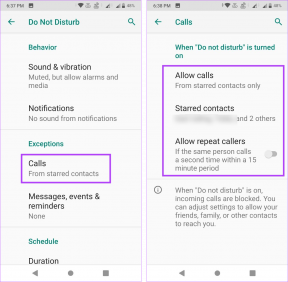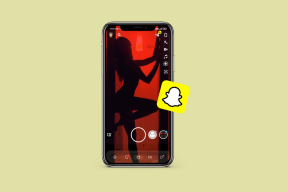फिक्स क्रिएटिव साउंड ब्लास्टर विंडोज 10 में नहीं पाया गया
अनेक वस्तुओं का संग्रह / / August 01, 2022
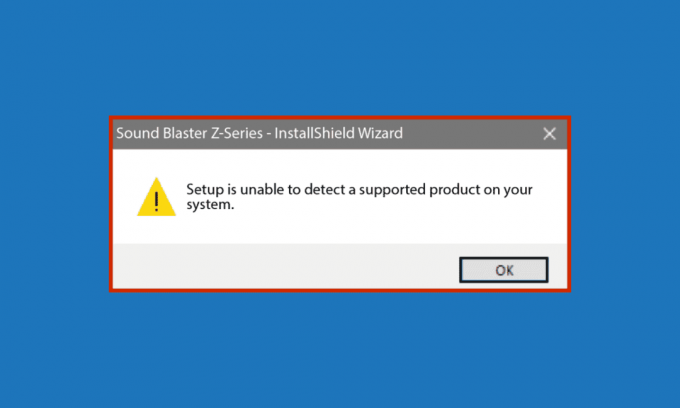
क्रिएटिव साउंड ब्लास्टर एक सिंगापुरी कंपनी द्वारा विकसित एक कंप्यूटर हार्डवेयर साउंड कार्ड है। एक साउंड कार्ड हार्डवेयर है जो कंप्यूटर को ऑडियो इनपुट और आउटपुट प्राप्त करने में मदद करता है। साउंड कार्ड ऑडियो इनपुट और आउटपुट को संप्रेषित करने के लिए ड्राइवरों का उपयोग करता है। क्रिएटिव साउंड ब्लास्टर सबसे व्यापक रूप से उपयोग किए जाने वाले साउंड कार्डों में से एक है। कई उपयोगकर्ता क्रिएटिव साउंड ब्लास्टर में आते हैं जिन्हें अपने सिस्टम को ऑडियो डिवाइस से कनेक्ट करने का प्रयास करते समय त्रुटि का पता नहीं चला। साउंड ब्लास्टर विंडो और साउंड ब्लास्टर जेड का पता नहीं चला, क्रिएटिव साउंड ब्लास्टर ड्राइवरों के साथ सामान्य त्रुटियां हैं। इस त्रुटि के कई कारण हो सकते हैं; कुछ का उल्लेख नीचे किया गया है।
अंतर्वस्तु
- विंडोज 10 में नहीं पाए गए क्रिएटिव साउंड ब्लास्टर को कैसे ठीक करें
- विधि 1: पावर कॉर्ड में पुन: प्लग करें
- विधि 2: साउंड ब्लास्टर को फिर से कनेक्ट करें
- विधि 3: पीसीआई स्लॉट बदलें
- विधि 4: तृतीय-पक्ष एंटीवायरस की स्थापना रद्द करें
- विधि 5: क्रिएटिव साउंड ब्लास्टर ड्राइवर को पुनर्स्थापित करें
विंडोज 10 में नहीं पाए गए क्रिएटिव साउंड ब्लास्टर को कैसे ठीक करें
इसके विभिन्न कारण हो सकते हैं क्रिएटिव साउंड ब्लास्टर गलती; कुछ संभावित कारणों का उल्लेख नीचे किया गया है।
- संभावित बिजली मुद्दे
- विंडोज 10 सिस्टम के साथ कनेक्टिविटी की समस्या
- गलत पीसीआई स्लॉट
- क्रिएटिव साउंड ब्लास्टर ड्राइवरों के साथ समस्याएं
- तृतीय-पक्ष एंटीवायरस के कारण होने वाली समस्याएं
निम्नलिखित मार्गदर्शिका आपको विंडोज 10 सिस्टम में क्रिएटिव साउंड ब्लास्टर के साथ समस्याओं को ठीक करने के तरीके प्रदान करेगी।
विधि 1: पावर कॉर्ड में पुन: प्लग करें
इस समस्या को हल करने के लिए सबसे आसान और सबसे प्रभावी समाधानों में से एक हार्डवेयर समस्याओं की जाँच करना है। साउंड ब्लास्टर Z का पता नहीं चला समस्या दोषपूर्ण हार्डवेयर के कारण हो सकती है। इन हार्डवेयर समस्याओं को हल करने के लिए, आप पावर कॉर्ड को प्लग आउट करने का प्रयास कर सकते हैं। अपर्याप्त बिजली आपूर्ति के कारण अक्सर विंडोज 10 द्वारा साउंड ब्लास्टर का पता नहीं लगाया जाता है। इस समस्या को सुरक्षित रूप से हल करने के लिए आप इन सरल चरणों का पालन कर सकते हैं।
1. प्लग आउट करें पावर कॉर्ड.

2. कुछ मिनट प्रतीक्षा करें।
3. पावर कॉर्ड को फिर से प्लग करें और पुनर्प्रारंभ करेंपीसी.
ज्यादातर मामलों में, यह सरल तरीका काम करना चाहिए यदि आपको क्रिएटिव साउंड ब्लास्टर नॉट डिटेक्ट एरर मिलता रहता है, तो अगली विधि पर जाएँ।
यह भी पढ़ें:विंडोज 10 पर गेम्स में फिक्स नो साउंड
विधि 2: साउंड ब्लास्टर को फिर से कनेक्ट करें
अगली विधि जिसे आप साउंड ब्लास्टर विंडोज 10 समस्या को ठीक करने का प्रयास कर सकते हैं, वह है साउंड ब्लास्टर को विंडोज 10 के साथ फिर से जोड़ने का प्रयास करना। इस विधि का सुरक्षित रूप से उपयोग करने के लिए आप इन सरल चरणों का पालन कर सकते हैं।
1. सभी को अनप्लग करें ऑडियो डिवाइस.

2. होने देना विंडोज 10 ध्वनि विस्फ़ोटक के साथ स्वचालित रूप से पुन: कनेक्ट करें।
टिप्पणी: इस पद्धति को लागू करते समय, आप सभी ऑडियो उपकरणों, जैसे हेडफ़ोन और माइक्रोफ़ोन को अनप्लग करना चाह सकते हैं।
अपने सिस्टम पर इस त्रुटि को प्राप्त करने वाले कई उपयोगकर्ताओं ने पाया कि ध्वनि ब्लास्टर को फिर से जोड़ने का प्रयास करने पर समस्या का समाधान हो गया था। यदि समस्या बनी रहती है, तो अगली विधि पर जाएँ।
यह भी पढ़ें:फिक्स साउंड विंडोज 10. में कट आउट रहता है
विधि 3: पीसीआई स्लॉट बदलें
पीसीआई स्लॉट कंप्यूटर सिस्टम में एक इनबिल्ट स्लॉट है; PCI स्लॉट अनिवार्य रूप से आपको अन्य हार्डवेयर को कंप्यूटर से कनेक्ट करने देता है। कभी-कभी, यदि स्लॉट पीसीआई स्लॉट क्षतिग्रस्त हो गया है या एक निश्चित प्रकार के हार्डवेयर का समर्थन नहीं करता है, तो आपको एक क्रिएटिव साउंड ब्लास्टर प्राप्त हो सकता है जिसे त्रुटि का पता नहीं चला है। आप इन आसान चरणों का पालन करके इस समस्या को हल कर सकते हैं।
1. कंप्यूटर से साउंड कार्ड निकालें पीसीआई स्लॉट.

2. साउंड कार्ड को फिर से कनेक्ट करें एक अलग पीसीआई स्लॉट के लिए।
3. अंत में, जांचें कि क्या ध्वनि ब्लास्टर z का पता नहीं चला है, हल हो गया है।
यदि आपने साउंड ब्लास्टर के साउंड कॉर्ड को गलत पीसीआई स्लॉट में कनेक्ट किया है, तो स्लॉट बदलने से आपकी समस्या का समाधान हो जाना चाहिए। यदि नहीं, तो अगली विधि का प्रयास करें।
विधि 4: तृतीय-पक्ष एंटीवायरस की स्थापना रद्द करें
यह भी संभव है कि आपके कुछ इंस्टॉल किए गए प्रोग्राम साउंड ब्लास्टर ड्राइवरों के साथ खिलवाड़ कर रहे हों। ऐसा तब होता है जब कोई प्रोग्राम जैसे कि तृतीय-पक्ष एंटीवायरस गलत तरीके से किसी ड्राइवर पर दुर्भावनापूर्ण गतिविधियों का संदेह करता है। ऐसी समस्या से बचने के लिए, आप तृतीय-पक्ष एंटीवायरस की स्थापना रद्द करने का प्रयास कर सकते हैं। हमारे गाइड को पढ़ें विंडोज 10 से नॉर्टन को अनइंस्टॉल कैसे करें. इसके अलावा, हमारे गाइड को पढ़ें विंडोज 10 में अवास्ट एंटीवायरस को पूरी तरह से अनइंस्टॉल करने के 5 तरीके.

स्थापना रद्द करने के समाप्त होने तक प्रतीक्षा करें और जांचें कि क्या समस्या हल हो गई है।
यह भी पढ़ें:इस डिवाइस को ठीक करें किसी अन्य एप्लिकेशन द्वारा उपयोग किया जा रहा है ध्वनि त्रुटि
विधि 5: क्रिएटिव साउंड ब्लास्टर ड्राइवर को पुनर्स्थापित करें
विंडोज 10 द्वारा क्रिएटिव साउंड ब्लास्टर का पता नहीं चलने का एक अच्छा कारण विंडोज साउंड ब्लास्टर ड्राइवर के साथ समस्या हो सकती है। ड्राइवर के कारण होने वाली समस्या को हल करने के लिए, आप इसे अनइंस्टॉल करना और फिर इसे फिर से स्थापित करना चाह सकते हैं। हमारे गाइड को पढ़ें विंडोज 10 पर ड्राइवरों को अनइंस्टॉल और रीइंस्टॉल कैसे करें.
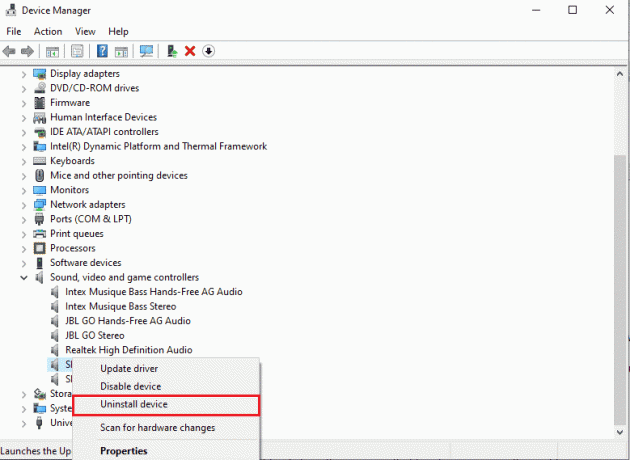
यदि एक अपर्याप्त साउंड ब्लास्टर ड्राइवर एक समस्या थी, तो इस विधि से आपको इसे हल करने में मदद मिलेगी। यदि त्रुटि दिखाई देती रहती है, तो अगली विधि पर जाएँ।
अक्सर पूछे जाने वाले प्रश्न (एफएक्यू)
Q1. मेरा क्रिएटिव साउंड ब्लास्टर काम क्यों नहीं कर रहा है?
उत्तर। क्रिएटिव साउंड ब्लास्टर के आपके कंप्यूटर पर ठीक से काम न करने के कई कारण हो सकते हैं। कुछ सामान्य कारणों में शामिल हैं ध्वनि विस्फ़ोटक ड्राइवरों के साथ समस्याएं, पीसीआई स्लॉट, और केवल सामान्य बिजली मुद्दे.
प्रश्न 2. मैं विंडोज 10 पर साउंड ब्लास्टर को कैसे अनइंस्टॉल कर सकता हूं?
उत्तर। यदि आपका साउंड ब्लास्टर ड्राइवर ठीक से काम नहीं कर रहा है, तो आप इसे हमेशा से अनइंस्टॉल कर सकते हैं डिवाइस मैनेजर.
Q3. क्रिएटिव साउंड ब्लास्टर क्या है?
उत्तर।क्रिएटिव साउंड ब्लास्टर्स साउंड कार्ड हैं जो कंप्यूटर को ऑडियो प्राप्त करने और भेजने में मदद करते हैं।
अनुशंसित:
- Android पर किसी भी गेम को हैक कैसे करें
- चालू होने पर डेल 5 बीप को ठीक करें
- विंडोज 10 पर 5.1 सराउंड साउंड टेस्ट कैसे करें
- फिक्स फ्रंट ऑडियो जैक विंडोज 10 में काम नहीं कर रहा है
हमें उम्मीद है कि यह मार्गदर्शिका मददगार थी और आप इसे ठीक करने में सक्षम थे क्रिएटिव साउंड ब्लास्टर का पता नहीं चला आपके कंप्यूटर पर समस्या। नीचे कमेंट करें और हमें बताएं कि आपके लिए कौन सा तरीका कारगर रहा। इसके अलावा, यदि आपके कोई प्रश्न, प्रश्न या सुझाव हैं, तो बेझिझक उन्हें हमारे साथ साझा करें।